繼前一章介紹了網頁上傳相片到「Flickr」的方法後, 接下來要為大家介紹的是利用 Email 的方式上傳相片的方法。
利用 Email 上傳相片有什麼用呢? 舉個例: 如果你的手機或 PDA 支援 Email 收發功能的話, 你就可以利用這個功能直接將手機或 PDA 拍攝的相片上傳到 Flickr, 利用這不論何時何地都能上傳相片的優勢, 達到即時分享的目的。
好了! 廢話不多說! 要想利用 Email 上傳相片的第一步就是得知道「收件人」是誰, 依照下面的步驟就能找到你的專屬 Email 上傳位址。
首先, 點選畫面右上角「以 xxx 登入」的地方:
接著於出現的畫面中點選「電子郵件」:
然後找到畫面中「你的 Flickr 上載電子郵件」的地方, 在該項所列出的 Email 位址就是「收件人」位址:
任何寄送到這個 Email 位址的相片都會出現在你的 Photostream 中, 因此請不要將這個 Email 位址洩漏出去, 不然你可能三不五時就會在 Photostream 看到一堆怪怪的相片。
如果你不慎將這個上傳用的 Email 位址洩漏出去的話, 那麼請點選 Email 位址旁的「編輯」, 接著會看到下面這個畫面:
在這個畫面中有個「重新設定」的按鍵, 點選後 Flickr 就會為你再產生一個專屬的上傳用 Email 位址 (之前那個就作廢了)。另外, 在畫面右方的地方可以設定利用 Email 上傳時預設要加入的「標籤」。
取得 Email 位址後, 就可以開始試著利用常用的 Email 軟體來上傳相片了。
- 首先在「收件人」的地方填入剛剛得到的 Email 位址
- 接著輸入郵件的「主旨」: 在這個欄位輸入的內容將成為相片上傳後的「標題」
- 然後利用夾檔的方式將要上傳的相片附上: 一次可附上無限多個檔案, 但須注意單檔大小及總郵件大小不得超過各 Email 服務商所限制的大小, 否則 Email 會寄不出去
- 接著撰寫郵件「內文」: 在內文的內容將會成為相片的「描述」
如果你想要為上傳的相片加上「標籤」, 可以利用「
tags:
」這個指令, 如下圖:
「
tags:
」也可以加在郵件的主旨處:
眼尖的人應該有看出上圖我的郵件「收件人」有個奇怪的「
+private
」字樣, 其實這也是 Flickr 的特殊功能: 能在上傳時就設定相片有哪些角色能看到。
假設上傳相片用的 Email 位址為「
foo@photos.flickr.com
」, 那麼寄送到:
-
foo+friends@photos.flickr.com的相片將只有「朋友」可以看到 -
foo+family@photos.flickr.com的相片將只有「家人」可以看到 -
foo+ff@photos.flickr.com的相片將只有「朋友」及「家人」可以看到 -
foo+private@photos.flickr.com的相片將只有自己可以看到
將 Email 送出後, 就可以到 Flickr Photostream 中確認相片是否已經上傳, 點選相片進入相片的 Photo page 確認一下各欄位是否正確設定:
如上圖, 可以發現各欄位的內容都照著我們於 Email 中所撰寫的正確設定了。
好啦! Email 上傳的方式也介紹完了, 下一章就要為大家介紹用上傳程式上傳相片的方法了。
[tags]Flickr[/tags]
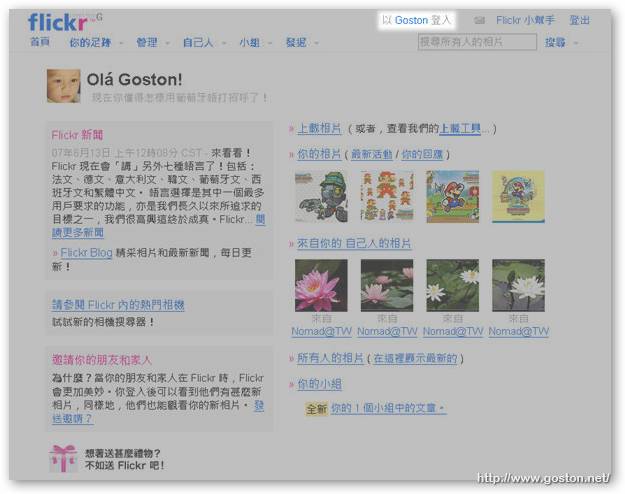
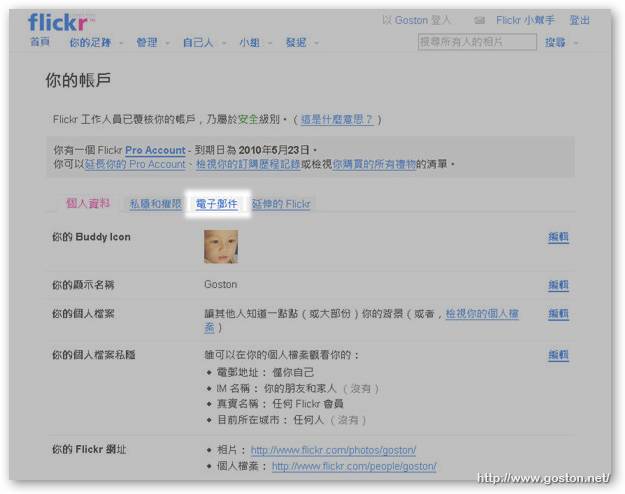
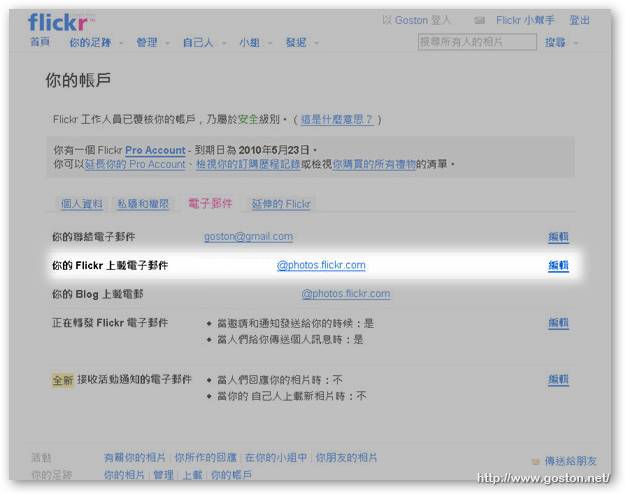
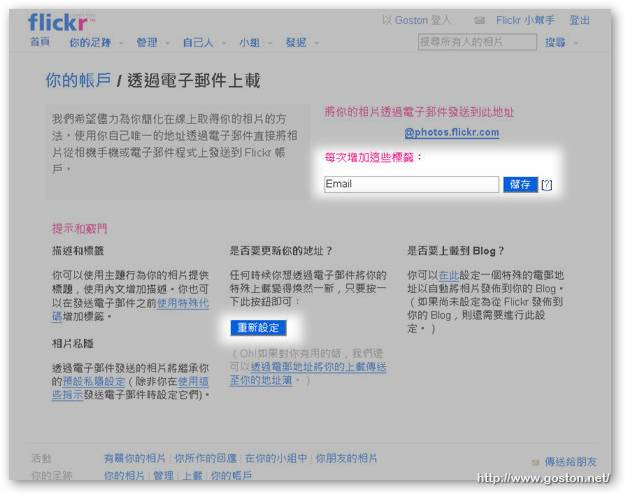


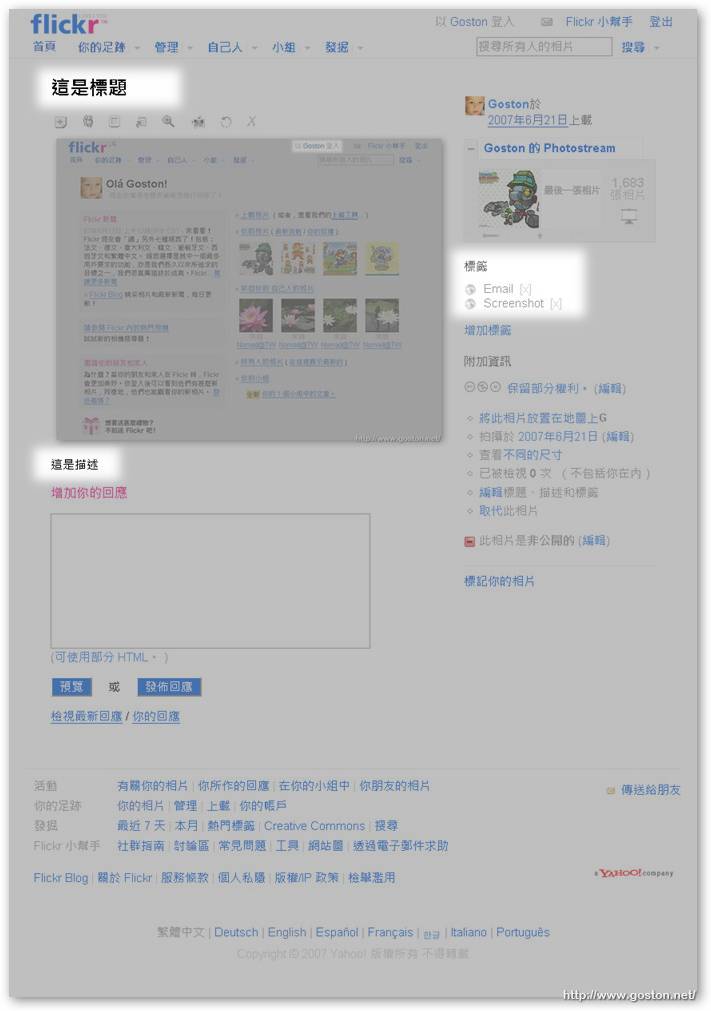
我是最近才想加入flickr 無意間看到這個blog
很棒
有件事請教
不知flickr中文化之後的地圖功能
和另一個對手 zooomr 有無不同?
站長會介紹地圖這個功能嗎?
期待中
@weihsu
地圖功能在這個完全解析系列會再介紹一次, 如果你急的話可以先看看這幾篇
兩者最大的差別是 Zooomr 是用 Google Maps 而 Flickr 是用 Yahoo 的…